Все способы:
Удалить системный лаунчер, который предустановлен по умолчанию, в операционной системе Android без root-прав нельзя. Удаление оболочки даже с правами суперпользователя все равно с большой долей вероятности приведет к критическим ошибкам ОС. Но можно его сменить на другой, а сторонние оболочки легко удаляются с помощью штатных средств.
Способ 1: Системные «Настройки»
Что касается сторонних лаунчеров, то их можно удалить так же, как и любые другие приложения. Если вы используете именно такую оболочку, то действуйте согласно простой инструкции:
- Откройте штатные «Настройки», затем выберите раздел «Приложения».
- Чтобы открыть список всех программ, нажмите на строку «Управление приложениями», затем выберите лаунчер, который нужно удалить.
- В новом окне коснитесь кнопки «Удалить» и подтвердите действие.
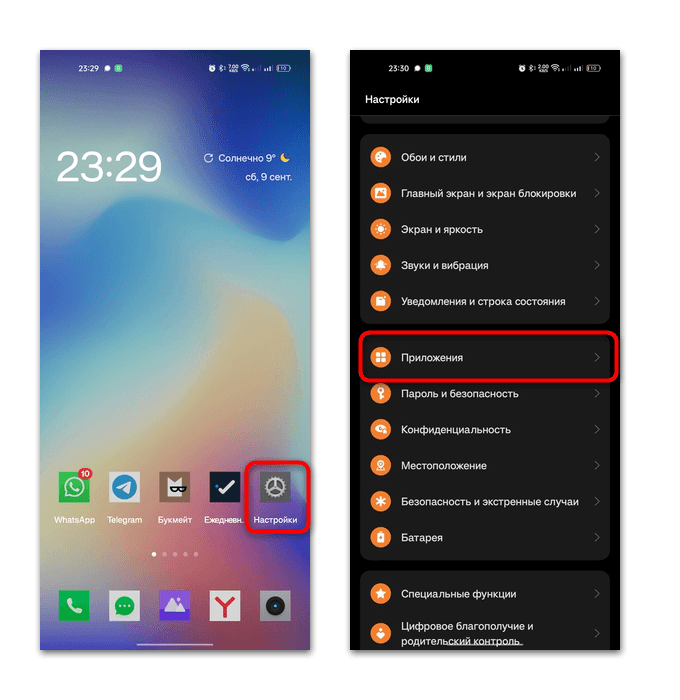
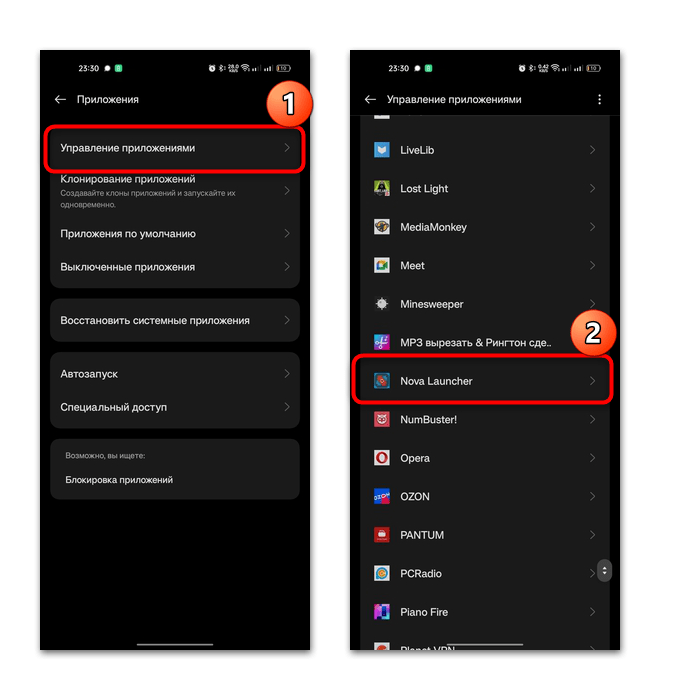
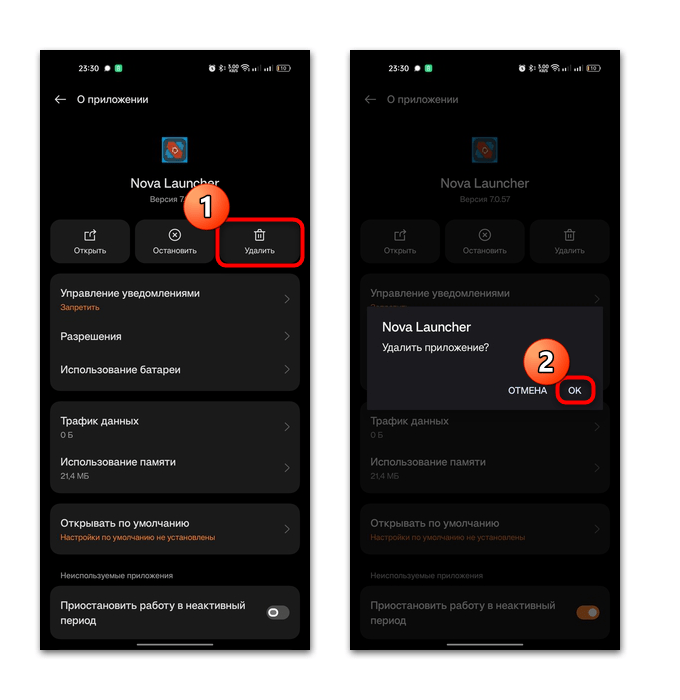
После удаления лаунчера от стороннего разработчика система автоматически начнет использовать ту оболочку, которая была предустановлена.
Способ 2: Меню приложения
Если значок лаунчера есть в главном меню или на домашнем экране, то удалить его можно через дополнительное меню иконки. Для этого достаточно нажать на нее и удерживать палец до тех пор, пока не появится список действий. Выберите пункт «Удалить» или значок, стилизованный под мусорную корзину. Приложение будет стерто после того, как вы подтвердите действие.
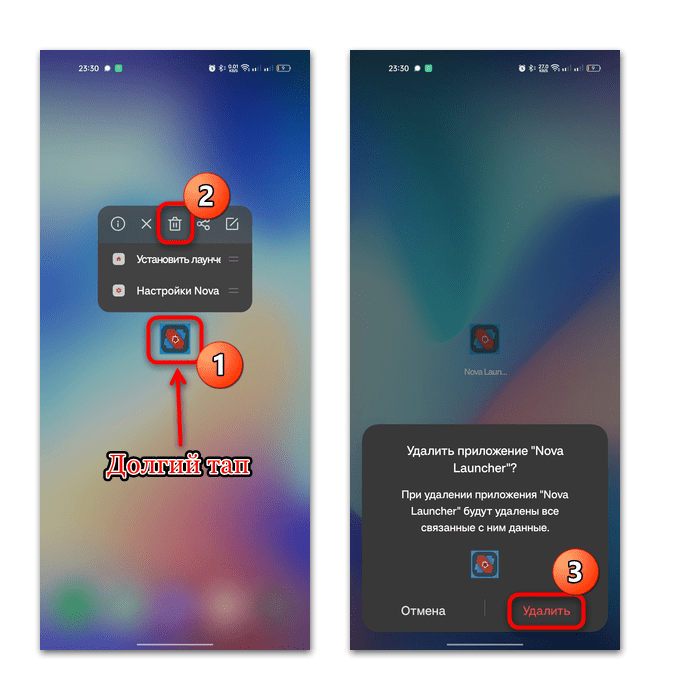
Так же, как в предыдущем случае, тогда интерфейс системы примет свой стандартный вид, который был изначально.
Способ 3: Смена лаунчера по умолчанию
Не обязательно удалять лаунчер, чтобы вернуться к привычному виду интерфейса Андроида. Дело в том, что после установки сторонней оболочки и ее настройки вы соглашаетесь с тем, чтобы она использовалась по умолчанию. Через штатные «Настройки» можно выбрать другой лаунчер, например системный. При этом и сторонний софт не будет удален, и вы сможете вернуться к нему в любое время, а также получите оболочку, которая была изначально на вашем устройстве.
- Проделав Шаг 1 из инструкции Способа 1, выберите раздел «Приложения по умолчанию».
- Найдите строку «Главный экран» и нажмите на нее – здесь выбирается лаунчер по умолчанию. Чтобы вернуться к предыдущему варианту, отметьте пункт «System Launcher» или название, близкое к этому значению (к примеру, в Хуавей он называется «Рабочий экран Huawei»).
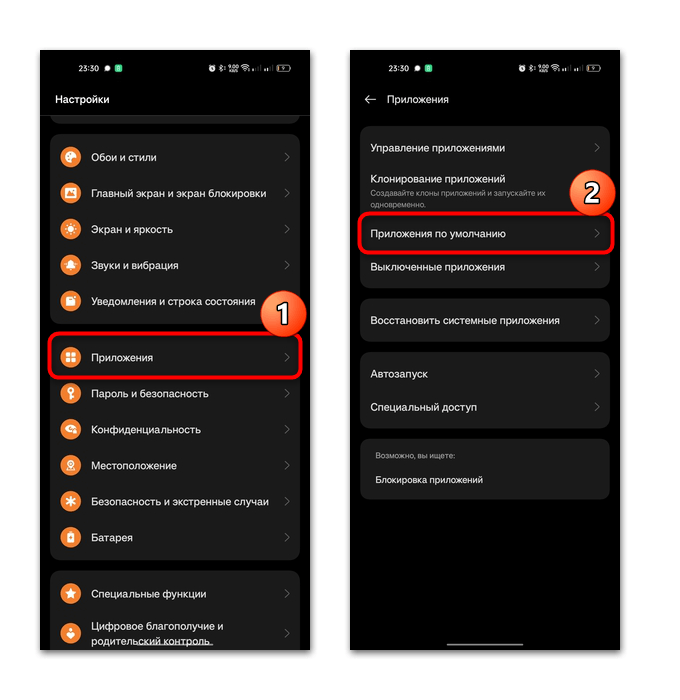
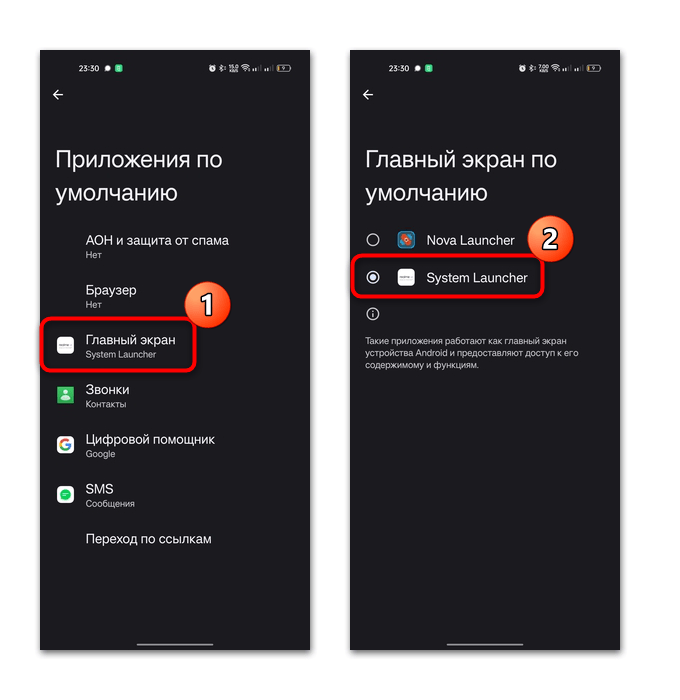
В любой момент вы сможете снова выбрать другую оболочку аналогичным образом, при этом все ее настройки и параметры останутся такими же, в то время как после удаления и повторной установки внешний вид лаунчера придется вновь отрегулировать.
 Наша группа в TelegramПолезные советы и помощь
Наша группа в TelegramПолезные советы и помощь
 lumpics.ru
lumpics.ru
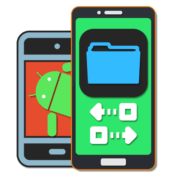


да. спасибо
на экране картинка hios launcher 13 старт
нет значка настройки